A pesar de que este no suele ser un problema recurrente en portátiles de ciertas marcas, hay algunos fabricantes que aún no han podido encontrar una solución, sobre todo en Windows 11. El problema está relacionado con la apertura de la tapa del portátil, acción que en ciertos casos hace que ordenador se encienda por sí solo.
Si este problema te está afectando de forma diaria y quieres evitar que el portátil se encienda al abrir la tapa, no necesitarás realizar modificaciones en el registro de Windows 11, o descargar programas de terceros. Siguiendo los pasos que vamos a mostrarte aquí, solucionarás este inconveniente en un abrir y cerrar de ojos.
¿El portátil se enciende al abrir la tapa? Así lo puedes solucionar en Windows 11
Antes de que realices los pasos en cuestión, aconsejamos instalar las últimas actualizaciones de Windows 11, ¿por qué? Porque con las actualizaciones se solucionan la mayoría de los problemas que afectan al sistema operativo en cuestión.
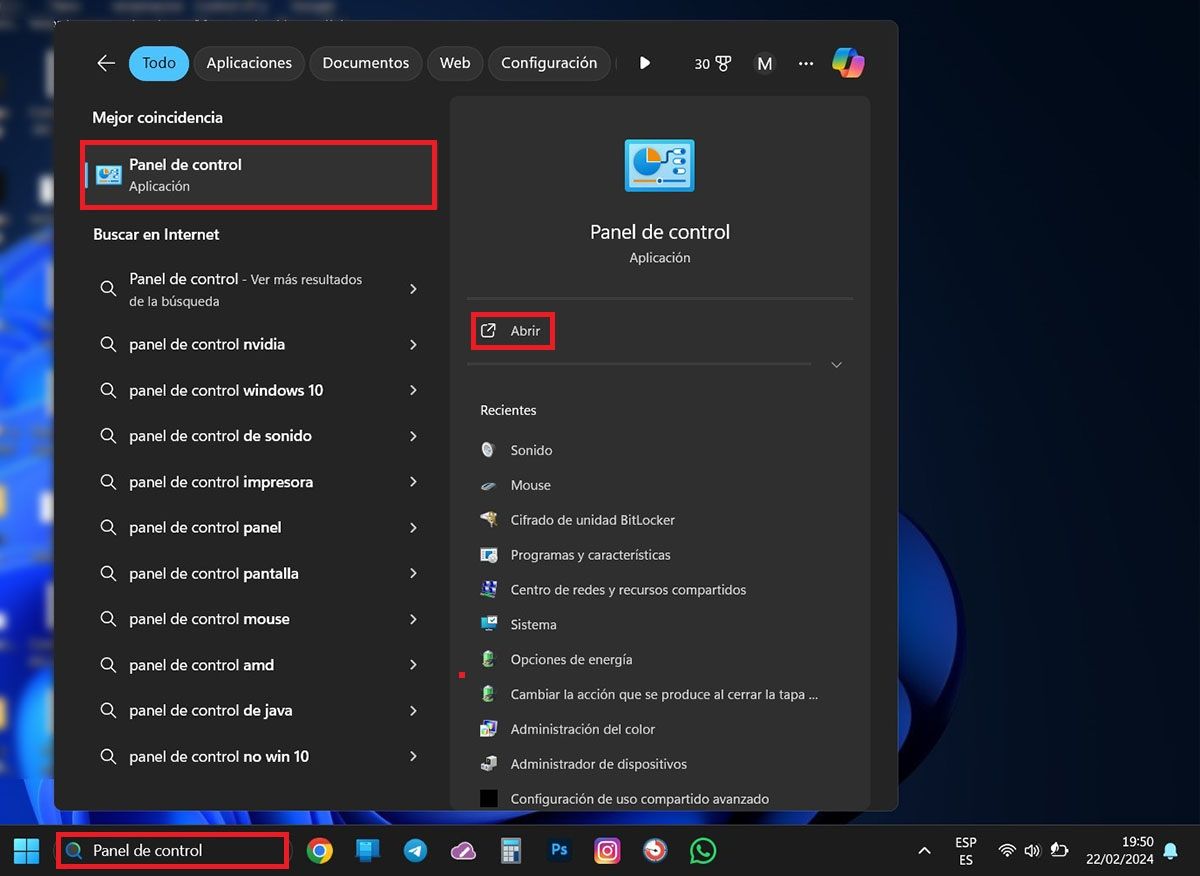
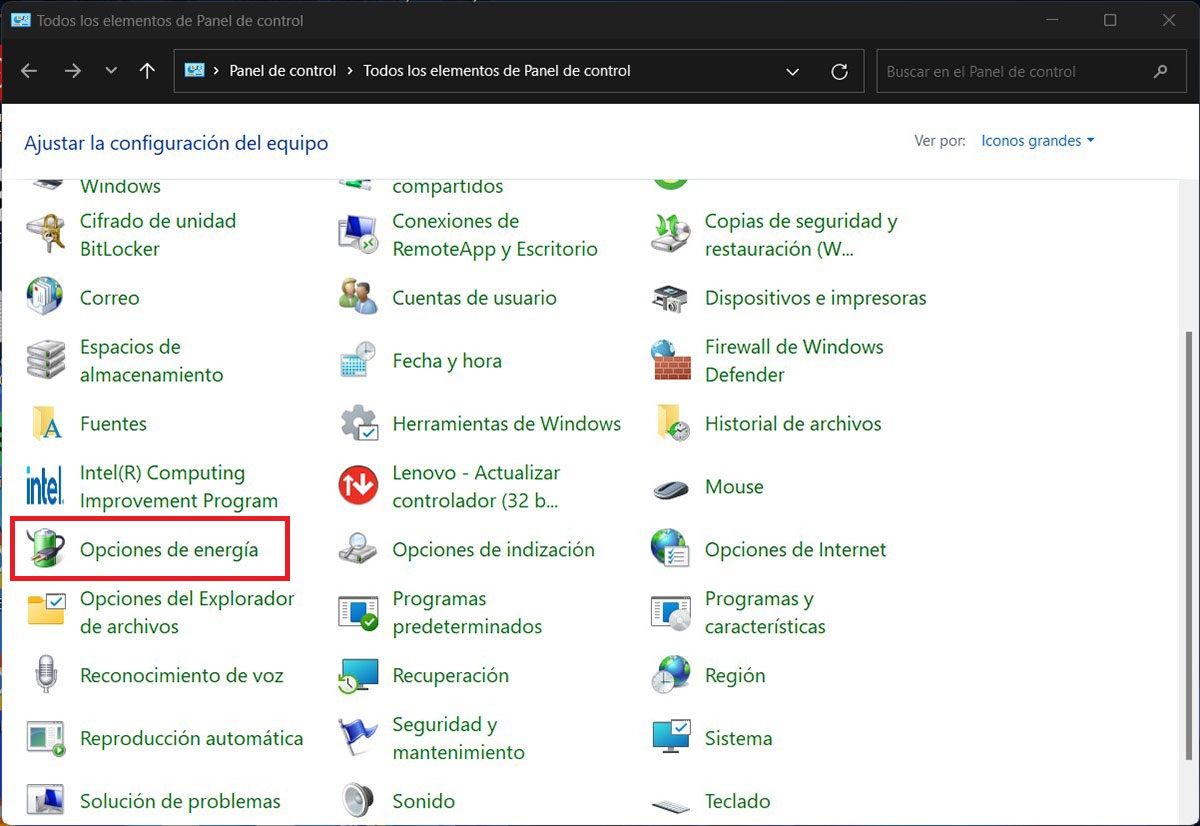
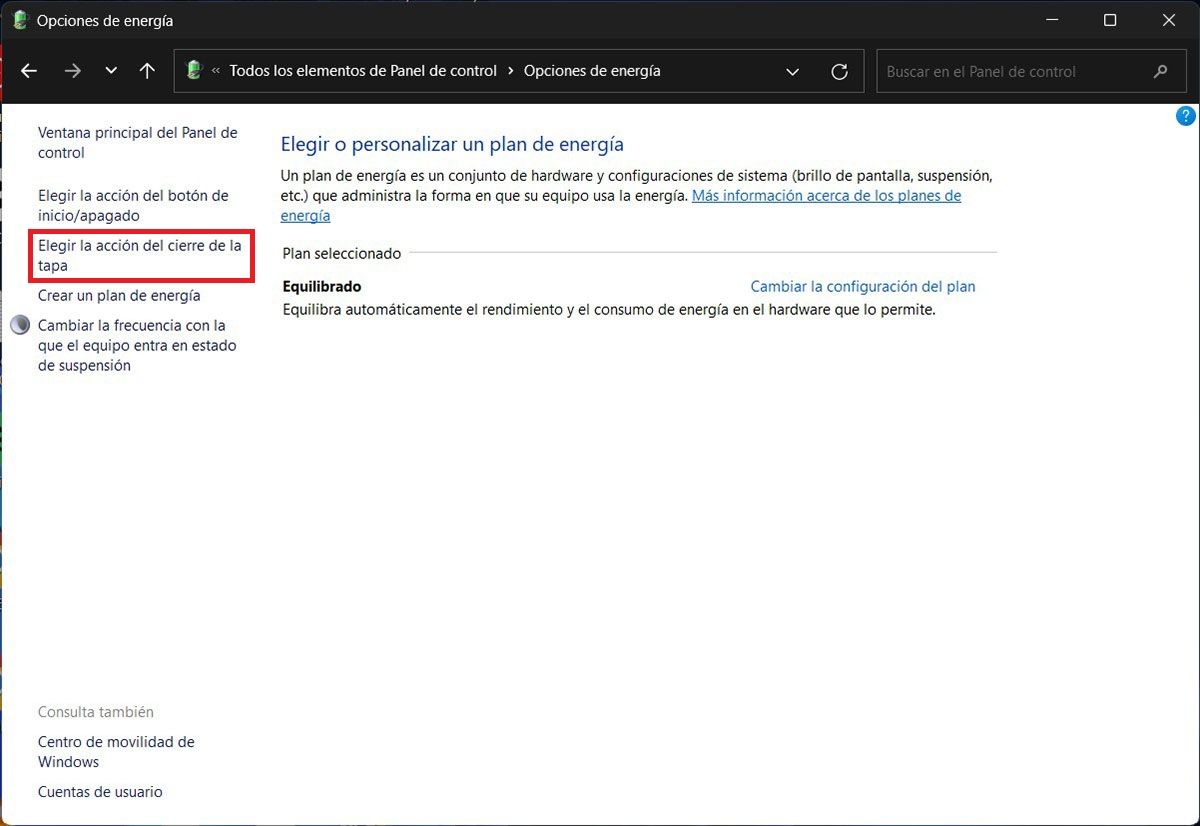
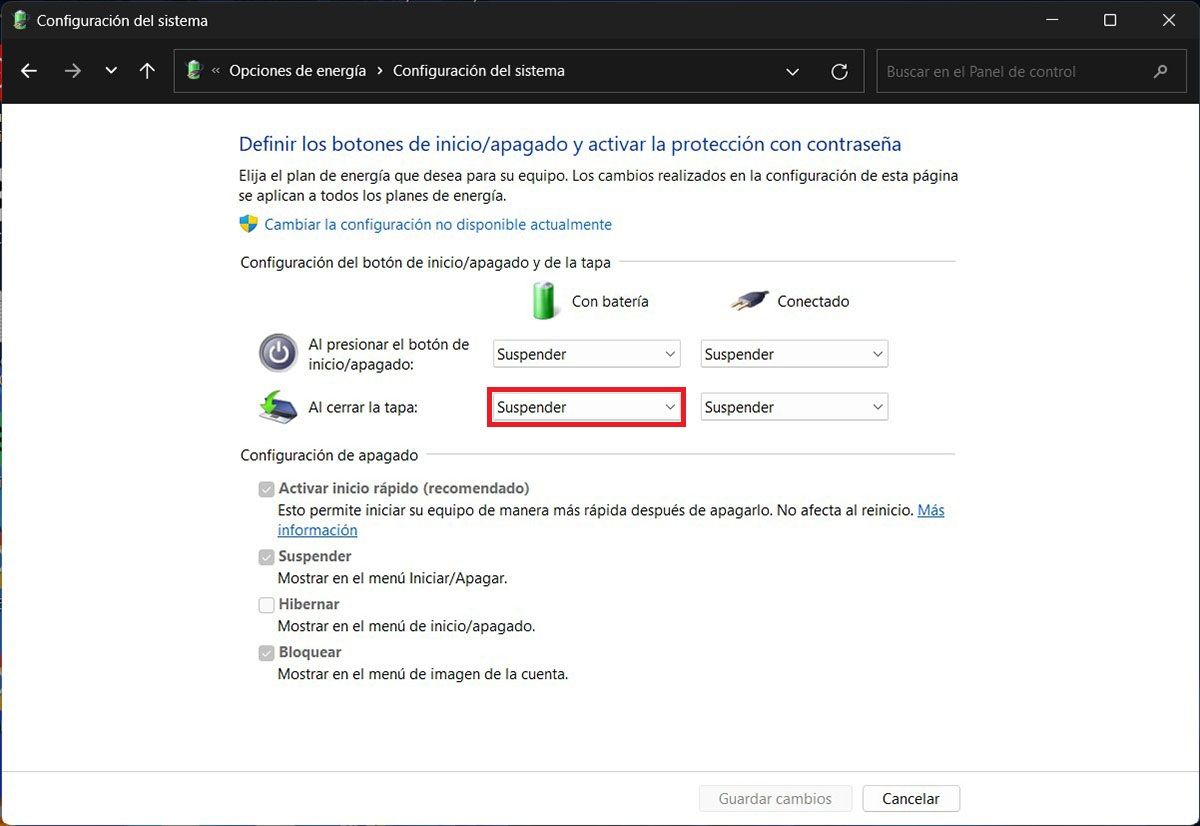
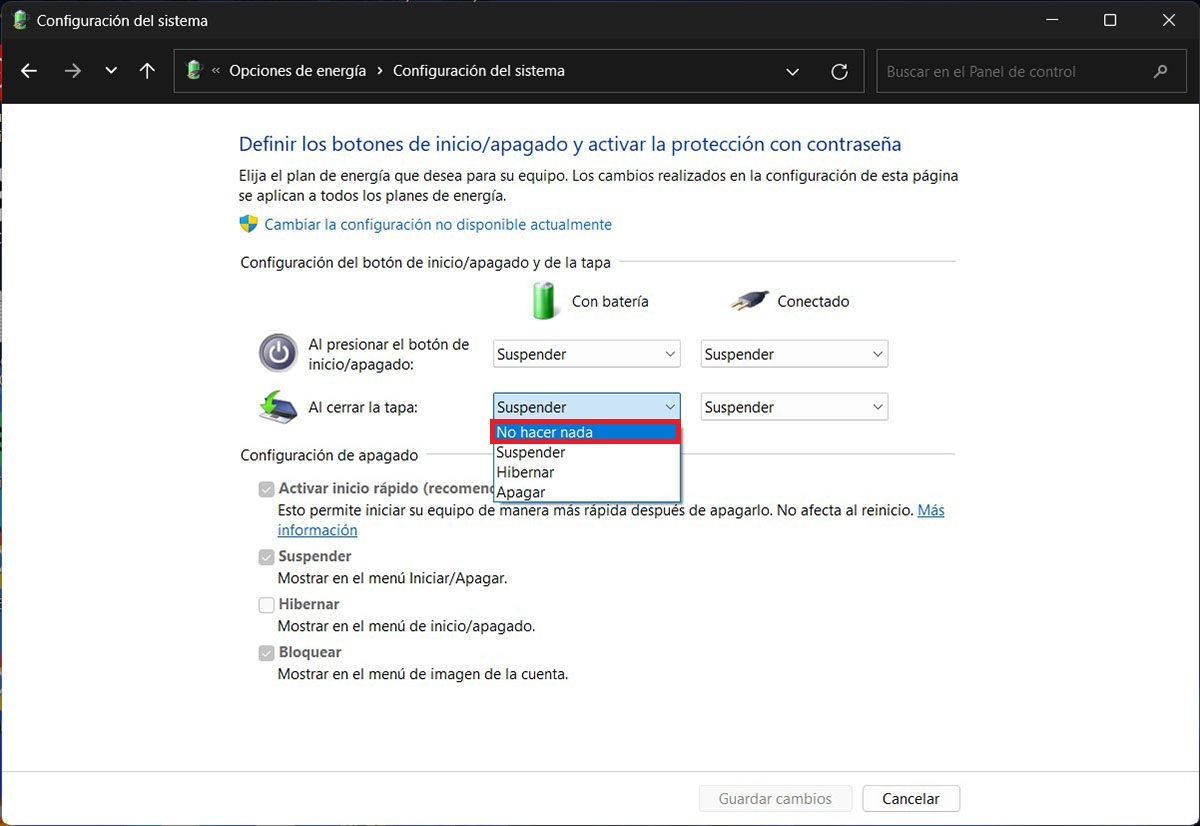
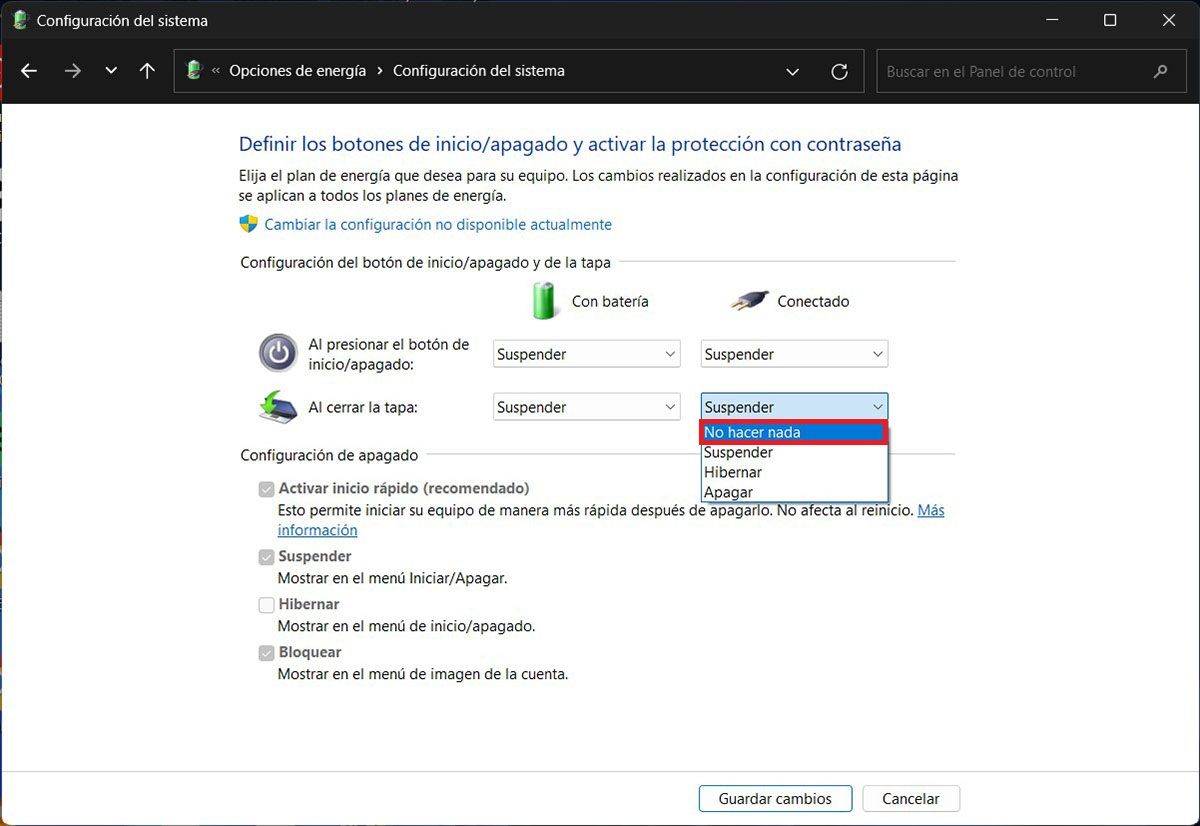
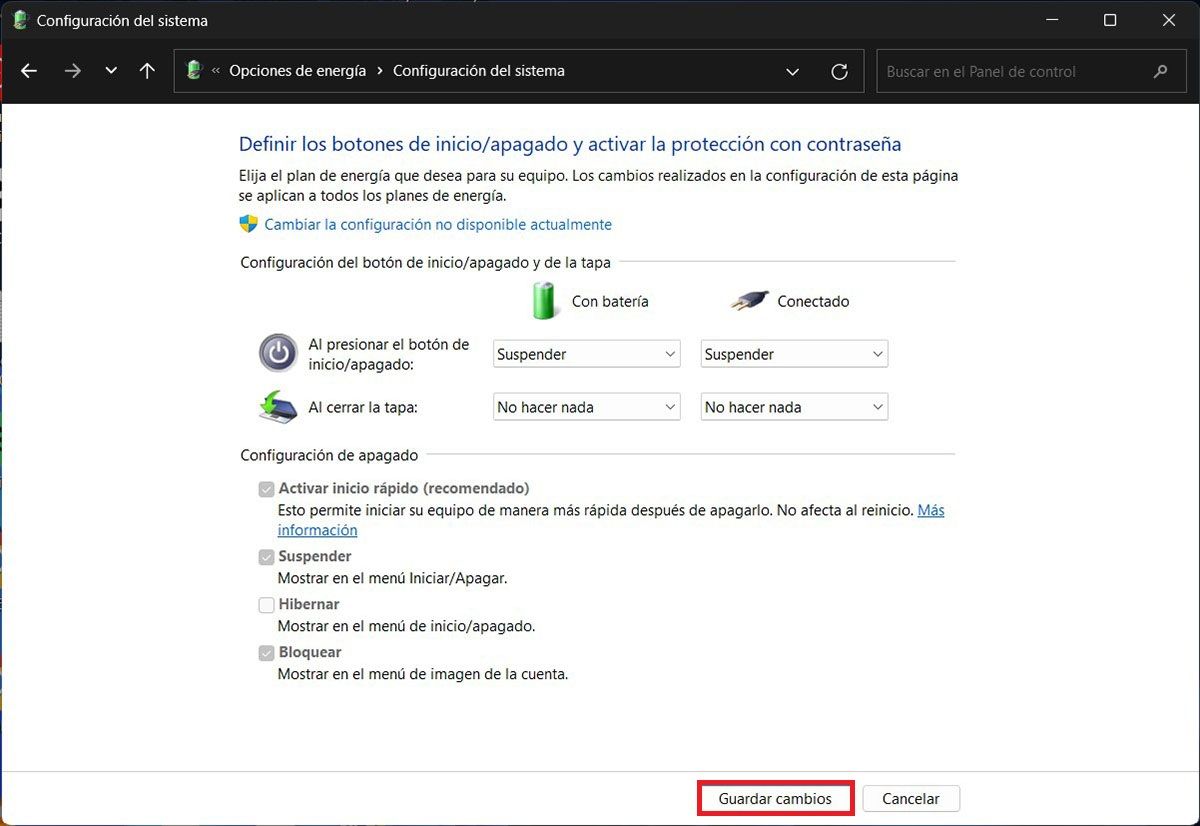
- Primero tienes que escribir las palabras “Panel de control” en el buscador de la barra de tareas.
- Se desplegará un menú con varias opciones, clica en “Panel de control” y luego en “Abrir”.
- Dentro del Panel de control de Windows 11, tendrás que hacer clic en “Opciones de energía”.
- Por consiguiente, deberás clicar en “Elegir la acción del cierre de la tapa”.
- Tendrás que hacer clic en las opciones “Suspender” que aparecen a la derecha de “Al cerrar la tapa”, y que se ubican en los apartados “Con batería” y “Conectado”.
- La primera opción debe contener el ajuste “No hacer nada”.
- Lo mismo sucede con la segunda opción, la cual también debe mostrar el ajuste “No hacer nada”.
- Por último, tendrás que clicar sobre “Guardar cambios”.
Finalmente, queremos aprovechar este tema para informarte que aquí también te explicamos cómo evitar que el portátil se suspenda al cerrar la tapa, función que suele molestar a muchos usuarios en Windows 11.
